●これまでのWi-Fi環境について
築10年の分譲マンションの我が家には、購入当初から光回線が入っていて、クローゼット内のハブに無線LANルーター(親機)を設置すれば、Wi-Fi環境が実現します。
当初は、娘がiPhoneを購入した際に、ソフトバンクから無償で提供されたFONルーター(FON2405E)を使っていましたが、3年くらいしたときに調子が悪くなり、買い換えを検討しました。
安いものから高いものまで色々あって悩みましたが、結局、もっとも価格が手頃で、ネットでの評判も良かった NECのAtermWR8165N にしました。
こんな感じでリビング脇のクローゼット内に設置し、リビングのほか、廊下を隔てた書斎や子供部屋で使っています。
カタログでは、マンションなら2LDKまでとあるところ、うちは一応4LDKですが、家全体としては狭いから大丈夫だろうとの見込みで購入しました。結果は、まあ、ちゃんとつながるし、遅いということはないが、期待したほど速くはない(もしかしたらFONルーターの方が速かったかも)というものでした。
後に述べるように、Atermにも優れたところはあるのですが、速度の点に加え、たまに不安定になって接続が切れてしまうところが難点であり、機会があれば、もっとスペックの高いものが欲しいなと思っていたので、今回のレビュー募集は、私にとってタイムリーなものでした。
●WN-AX1167GRへのステップアップ
WN-AX1167GRは、無線LAN(Wi-Fi)規格であるIEEE802.11ac/n/a/g/bの全てに対応しています。
しかも、利用機器が多く電子レンジやコードレス電話などの電波干渉により通信が不安定になることがある2.4GHz帯(11n/g/b)だけでなく、利用機器が少なく電波干渉が少ない5GHz帯(11ac/n/a)を同時に利用することができるというのが売りです。
AtermWR8165Nは、2.4GHz帯(11n/g/b)のみの対応でしたので、5GHz帯、特に11acが使えれば劇的な速度アップが期待されます。そこで、今回のレビューで用いる手持ちの機器について、ワイヤレスLANアダプターの規格を確認したところ、次のとおりでした。
Intel(R)Dual Band Wireless-N 7265
→ 2.4GHz帯(11n/g/b)に加え5GHz帯(11n)にも対応するが11acには非対応
Dell wireless 1538 802.11a/g/n adapter
→ 2.4GHz帯(11g/n)に加え5GHz帯(11a/n)にも対応するが11acには非対応
802.11a/b/g/n Wi-Fi
→ 2.4GHz帯(11n/g/b)に加え5GHz帯(11n)にも対応するが11acには非対応
つまり、最も速くなることが期待される11acにはいずれも対応していないということが判明しました。また、WN-AX1167GRには、内蔵する2本のアンテナを使って受信端末を狙い撃ちすることで通信品質の安定と速度低下を防ぐ「ビームフォーミング」という機能もありますが、受信機器側がこれに対応していなければならず、これにも該当しません(対応しているのは、今のところPhone6等の最新機器だけのようです)。
いきなり出鼻をくじかれた感じですが、WN-AX1167GRには、360度全方向に電波が放出されるよう最適化されたアンテナを搭載し、さらに最大通信距離を極限まで高める高性能パワーアンプを併用した「360コネクト」機能もありますので、それに期待し、レビューを続行することとします。
●AtermWR8165N でのパフォーマンス
まずは従前環境でのテストです。レビューに当たり推奨されていたSpeedtestを使って各機種ごとの通信速度を測定します。
ThinkPad X250
実際の測定の様子を動画に記録しました。
結果は、ダウンロード 18.76 Mbps
アップロード 15.65 Mbps とまあまあでした。
1回の計測だと誤差が大きいので、あと2回測って平均を出すことにします。
2回目は
3回目は
平均すると、ダウンロード 17.10 Mbps、アップロード 14.32 Mbps となりました。
venue8 pro
1回目は
2回目は
3回目は
平均すると、ダウンロード 36.86 Mbps、アップロード 19.75 Mbps となり、Core i7のハイスペックパソコンよりも、Atomのタブレットの方が倍近い速度を出していることが分かりました。
これは、intelの Dual Band Wireless-N 7265 がしょぼいのか、それともDellの wireless 1538 802.11a/g/n adapter が優れているのか、次のiPod touch(5世代)の結果を見て判断したいと思います。
iPod touch(第5世代)
平均すると、ダウンロード 18.41 Mbps、アップロード 18.17 Mbps となり、Think Pad X250 よりも少し速いという結果となりました。
2.4GHz帯(11n/g/b)で見る限り、Dellの wireless 1538 802.11a/g/n adapter が優れているように思われます。
●WN-AX1167GRの設定
さて、いよいよWN-AX1167GRのセッティングに入ります。まずは、外装についてAtermWR8165Nのそれと並べてみました。Atermが極めてコンパクトなため、大きく見えますが、ごく標準的な大きさです。
内容は、本体、スタンド、電源アダプター、LANケーブル、セットアップガイドといたってシンプルです。
WN-AX1167GR自身もそれほど大きくないので、Atermのあった位置に問題なく設置できました。アンテナが内蔵されているのもすっきりして良いです。
WN-AX1167GRには、既存の無線LANルーターの設定をボタン1つで移せる「Wi-Fi設定コピー機能」がありますが、既存の無線LANルーターの無線設定情報(SSIDと暗号キー)をコピーするというのが、どうにも気持ち悪いので、素直に暗号キーを手入力する方法で行いました。そちらでもほとんど手間はかからず、十分簡単でした。
Windows 8.1が入っているThinkPad X250を例にしますと、WN-AX1167GRの電源を入れた上、パソコンを立ち上げ、ツールバーに表示されるネットワークのアイコンをクリックするといくつか拾っているWi-Fi電波の中に、WN-AX1167GRから出ている二つの電波が見つかります。
このうち5Gの方を選択し、クリックすると暗号キー(ネットワークセキュリティキー)の入力画面が現れます。
ここに、指定の文字列を入力すれば接続完了です。
●WN-AX1167GRでのパフォーマンス
同じように、Speedtestを使って各機種ごとの通信速度を測定します。いずれも5GHzでの結果です。
ThinkPad X250
こちらも実際の測定の様子を動画に記録しました。
結果は、ダウンロード 78.39 Mbps
アップロード 64.08 Mbps と劇的に速くなりました。
あまりの速さに何かの間違いではないかと思い、続けて測定してみました。
平均すると、ダウンロード 81.78 Mbps、アップロード 64.35 Mbps となり、AtermWR8165Nとの差は歴然です。もともとAtermWR8165Nでの成績が悪すぎたともいえますが、ようやくスペックにふさわしい結果が出たといえます。
続けて、他の機種についても見ていきます。
venue8 pro
平均すると、ダウンロード 63.81 Mbps、アップロード 37.35 Mbps となり、Think Pad X250 ほどではありませんが、AtermWR8165Nのときと比べて、かなり速くなっています。
iPod touch(第5世代)
平均すると、ダウンロード 49.27 Mbps、アップロード 33.51 Mbps となり、やはり相当程度の速度向上が見られました。
●実際の使用感
上記のとおり、ベンチマークを取ってみると、既存の機種に比べて速度の向上は明らかですが、体感的には微妙なところです。
ポイント目当てに、毎日、某家電メーカーの会員サイトにアクセスしては、ビンゴやスロットなど多くのフラッシュゲームをやっていますが、若干速くなったかもと感じる程度です。そこで、本当に効果があったのか、ゲーム可能な状態になるまでの時間を計測してみました。
AtermWR8165N WN-AX1167GR
某家電サイトのレーシングゲーム 5秒 3秒
某飲料メーカーの野球ゲーム 4秒 3秒
まあ、確かに速くなりましたが、比べてみれば分かる程度で、使っているうちにすぐに慣れてしまいました。AtermWR8165NがWN-AX1167GRと比べて遅いといっても、少なくとも10Mbps以上は出ていたので、この程度の使い方では実用的にはそれほど違いはないというのが正直なところです。
ちなみに、Wimax2の運用開始に伴い、速度を大幅に落としたWimaxでアクセスすると、遅いなんてものではありません。メールや軽いページならなんとかいけますが、動画やフラッシュゲームなどは、途中で止まったり、読み込みにやたら時間がかかることもしばしばです。Speedtestを使って計測したところ、ダウンロードは 1.34Mbps、アップロードは1.58Mbpsでした。
また、レビュー応募の際に約束した、iPhone 4Sの3G接続との比較もやってみました。iPhone 4S の ワイヤレスLANアダプターは、Wi-Fi 802.11b/g/nですが、802.11nは2.4GHzのみ対応ですので、WN-AX1167GRでも2.4GHzでの接続になります。
結果は、ダウンロード31.55Mbps、アップロード22.88Mbpsと5GHz対応のiPod touchよりは劣りますが、まずますです。
一方、3Gで試したところ、ダウンロード0.08Mbps、アップロード3.08Mbpsとダメダメでした。体感的にも明らかにテンポが遅くなり、快適に使うには厳しいことがよく分かりました。
ところで、AtermWR8165Nで不満であった電波の安定性について、3日間連続して使っていますが、電波が不安定になって接続が切れるということはありません。使い始めて間がないのではっきりとはいえませんが、部屋を移動しても終始安定しており、電波の力強さのようなものを感じます。
●結論
私のように、最新の規格に対応している機器を持っておらず、10Mbps程度の速度で十分な使い方しかしていない人にとっては、すぐに買い換えるほどのメリットはないように感じました。
しかし、もっと重い動画を視聴したり、今回は試すことができなかった11acやビームフォーミングに対応した機器を持っているか、購入を考えている人にとっては、有力な候補の一つとなると思われます。
また、電波が力強くなっているのは確かであり、上下にも距離のある戸建て等で受信に難を抱えている人にとっては効果を発揮するかもしれません。
なお、今回比較してみて、AtermWR8165Nの方が優れていると感じたのは、省電力の点です。Atermには、「クイック設定Web」という機能があり、Web上で簡単に設定が変更できます。しかも、もともと消費電力が3Wと少ない上(WN-AX1167GRは10W)、時間帯による無線停止機能を使うことによりさらに消費電力を抑えることができます。
この点、従来機であるWN-AC1167GRにはそうした機能があり、カタログでもアピールされていました。
しかし、WN-AX1167GRではこうした機能はなくなってしまっています(設定画面でも「ECOモード」は出てこない)。パフォーマンスを優先したのかもしれませんが、選択肢として残しておいてほしかったと思います。
●その後
2017年3月時点での現状を報告します。約半年ほどの間、WN-AX1167GRを使ってきましたが、なぜかだんだん電波の状況が悪くなり、特に、家内が使っている iPad2での速度低下が顕著になりました。いろいろ試しましたが、原因がよくわからず、結局、AtermWR8165Nに戻ってしまいました。
もともと体感速度にはそんなに差はなかったので、不都合はありませんが、使用する機器との相性みたいなものがあるのかもしれません。

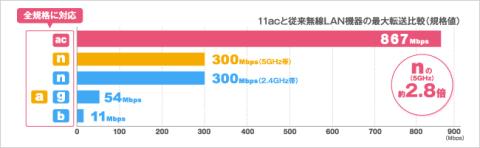












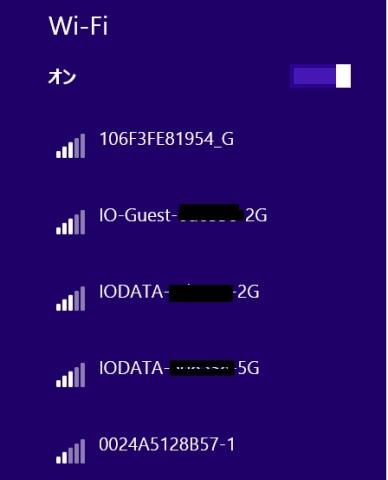

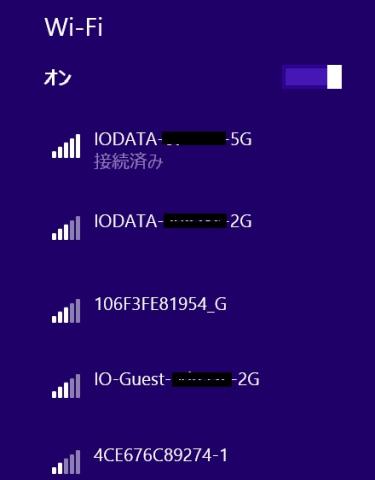











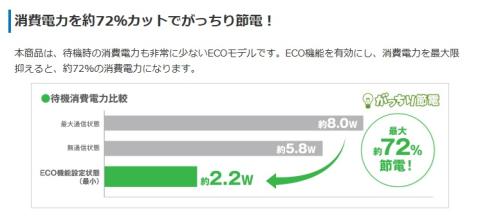
ZIGSOWにログインするとコメントやこのアイテムを持っているユーザー全員に質問できます。